Как настроить iptvportal на телевизоре samsung smart tv через wifi
Обновлено: 06.07.2024
Высококачественное вещание телеканалов уже давно вытесняет привычные всем методы трансляции. Но что нужно сделать, чтобы IPTV player для Samsung Smart TV корректно работал, ведь все предыдущие попытки установки заканчивались неудачей: не удавалось найти удобное приложения, телевизор не хотел выходить в сеть или вообще не было уверенности, поддерживает ли он подобную новинку.
В этой статье будут подробно расписаны ответы на все возможные возникающие затруднения, с которыми мог столкнуться человек, пытающийся настроить IPTV на телевизоре Samsung с опцией Smart TV.
Возможности IPTV на телевизоре Samsung Smart TV
Когда обладатель продукта Самсунг с функцией Смарт настроит свое устройство под просмотр каналов в цифровом формате IPTV, перед ним откроется совершенно другая сторона телевидения:
- картинка отличного качества;
- улучшенный звук;
- интерактивность – не нужно быть зависимым от идущего потока. В данном формате можно делать паузу, останавливать ролик, перемотать его, записать любимую телепрограмму и многое другое;
- безграничные списки телеканалов (на разный вкус, любой страны мира).
Достигаются эти способности за счет передачи данных через интернет-протокол от провайдера сети. Поэтому перед началом установки нужно убедиться, что он такую услугу предоставляет.
Какие модели телевизоров поддерживают IPTV
Все телевизоры Samsung серии выше пятой и выпущенные после 2010 года могут поддерживать показ цифрового ТВ. Для этого не требуется покупать никаких дополнительных приставок.
Проверить конкретное устройство можно по небольшой схеме. Для этого понадобится его кодовая серия (указывается производителем на обратной стороне корпуса).
Лучше выписать код на листок и сравнить полученные буквы с расшифровкой. Разберем на примере Samsung UE42ES7507. В этом случае каждое значение имеет свой смысл:
Когда проверка была выполнена и получилось убедиться в своем Смарт ТВ, можно начинать настройку.
Как подключить интернет к телевизору для IPTV
Любая настройка IPTV на Смарт ТВ Самсунг должна начинаться с его подключения к интернету. Это можно сделать несколькими способами:
- проводом от роутера;
- по Wi-Fi;
- используя WPS;
- используя Plug&Acces.
Каждый метод имеет свои нюансы, поэтому рассмотрим пошаговую инструкцию для каждого из них.
Подключение LAN
Когда нет возможности воспользоваться раздачей от роутера или телевизор не имеет функции Wi-Fi, приходит на помощь обычный провод LAN. Понадобится приготовить и сделать:
- кабель нужной длины;
- вставить его одним концом к роутеру, другим – к выходу с обратной стороны на ТВ с таким разъемом.
Далее необходимо зайти в меню настроек и выбрать:
Рекомендуется заранее приготовить пароль от роутера и после этого приступать к настройке, которая будет проходить в том же меню установок.
С помощью WPS
Если роутер поддерживает функцию, позволяющую получать быструю передачу сети по технологии WPS, можно настроить интернет на Smart TV именно таким образом. Алгоритм подключения очень прост:
Устройства должны соединится между собой и подключение будет закончено.
Plug&Access
Технология является самой быстрой среди всех вышеперечисленных. Для ее осуществления понадобится наличие двух условий:
- Поддержка Plug&Access домашним роутером.
- Обычная флешка (обязательно отформатированная).
Если все это есть, можно приступать к настройке:
- вставить съемный накопитель в роутер;
- на устройстве раздачи интернета должна замигать одна из ламп. Когда мигание прекратится, можно вынимать карту с него;
- вставить флешку в телевизор и оставить ее там, пока не произойдет соединение.
Как настроить IPTV
Осталось установить IPTV на свой Смарт ТВ. Настройка для разных серий телевизоров Самсунг может иметь отличия, однако все действия практически аналогичны.
Для этого необходимо проделать несколько манипуляций:
Приложения для просмотра каналов IPTV
Для расширения возможностей IPTV для Smart TV Samsung можно скачать некоторые приложения, позволяющие разнообразить имеющийся контент, а также смотреть: телевидение, онлайн фильмы и многое другое.
Среди пользователей Самсунг, выделяются наиболее популярные виджеты:
OTT-Player
Данный плеер удобен при просмотре IPTV, он позволяет записывать видеоролики, останавливать трансляцию, раскодировать некоторые сигналы платных каналов, создавать плейлисты, которые можно открывать на любом другом устройстве. Чтобы установить, необходимо:
Peers TV
Эта программа имеет массу функций:
- открывает доступ к более чем 150 каналов;
- просмотр фильмов, сериалов;
- ее можно синхронизировать со смартфоном;
- удобный плеер, в котором комфортно управлять просмотром (паузы, перемотки и т.п.).
SS IPTV
Хорошее приложение с легкой возможностью подключения, большим списком каналов и телепрограммой передач к ним.
К сожалению, разработчики Самсунга удалили виджет из магазина, поэтому загрузить его стандартным способом не получится. Но есть хитрый способ, чтобы это сделать:
SS IPTV должна появиться в общем списке, если данный метод не сработал, используйте второй метод.
Также программу можно загрузить на флешку и пользоваться дальше с нее. Для этого необходимо:

IPTV – это цифровое телевидение высокого качества, которое очень легко настроить на TV Samsung. Для этого лишь необходимо:

Для начала найдите приложение IPTVPORTAL (синяя иконка) в маркете Вашего телевизора. Для сокращения списка используйте поиск по слову «iptv».

Установите приложение.
Сразу после установки в приложении IPTVPORTAL будут доступны 5 общедоступных каналов.
Для получения всех каналов по тарифу в приложении нужно выполнить вход.
Для этого необходимо создать учётную запись IPTVPORTAL в личном кабинете Дон Апекс.

Войдите в личный кабинет Дон Апекс под своим логином и паролем, и перейдите на вкладку «Услуги».

Далее, в разделе «IPTVPORTAL», нажмите кнопку «Активировать». Учётная запись на сервисе IPTVPORTAL активируется в течение нескольких минут.

Полученные логин и пароль необходимо ввести в приложение IPTVPORTAL на Вашем телевизоре.
Обратите внимание, что логин состоит из маленьких латинских букв и цифр, а пароль состоит из больших латинских букв и цифр.

После этого, в приложении на телевизоре, с помощью стрелок, выберите квадратную иконку со стрелочкой в верхнем левом углу экрана.

В поля «Имя» и «Пароль» введите полученный в личном кабинете Дон Апекс логин и пароль для приложения IPTVPORTAL.
Обратите внимание, что логин состоит из маленьких латинских букв и цифр, а пароль состоит из больших латинских букв и цифр.
Что-бы появилась экранная клавиатура, нужно перейти в поле ввода и нажать на пульте кнопку «ОК».
Для переключения на большие буквы используйте клавишу «Shift» на экранной клавиатуре.
После авторизации Вам станут доступны все телеканалы согласно Вашему тарифу.
ВАЖНО! Приложение IPTVPORTAL работает только на телевизорах Samsung Smart TV начиная с 2012 года выпуска (серии E,F,H,J,K). На более старых версиях телевизоров данное приложение отсутствует в Samsung Apps. Чтобы определить серию телевизора, надо взять полный серийный номер телевизора (например, UE40H6203). В нем после количества дюймов диагонали экрана (в нашем примере это 40) идет буква серии — H.
Соберите схему подключения как на рисунке:

1. Подключите интернет кабель к WAN-порту маршрутизатора.
2. Соедините патчкордом ваш телевизор с одним из четырех lan-портов маршрутизатора.
3. Настройте маршрутизатор.
4. Включите телевизор, войдите в SMART HUB и выберите магазин приложений Samsung Apps.
5. Найдите и установите приложение IPTVPORTAL
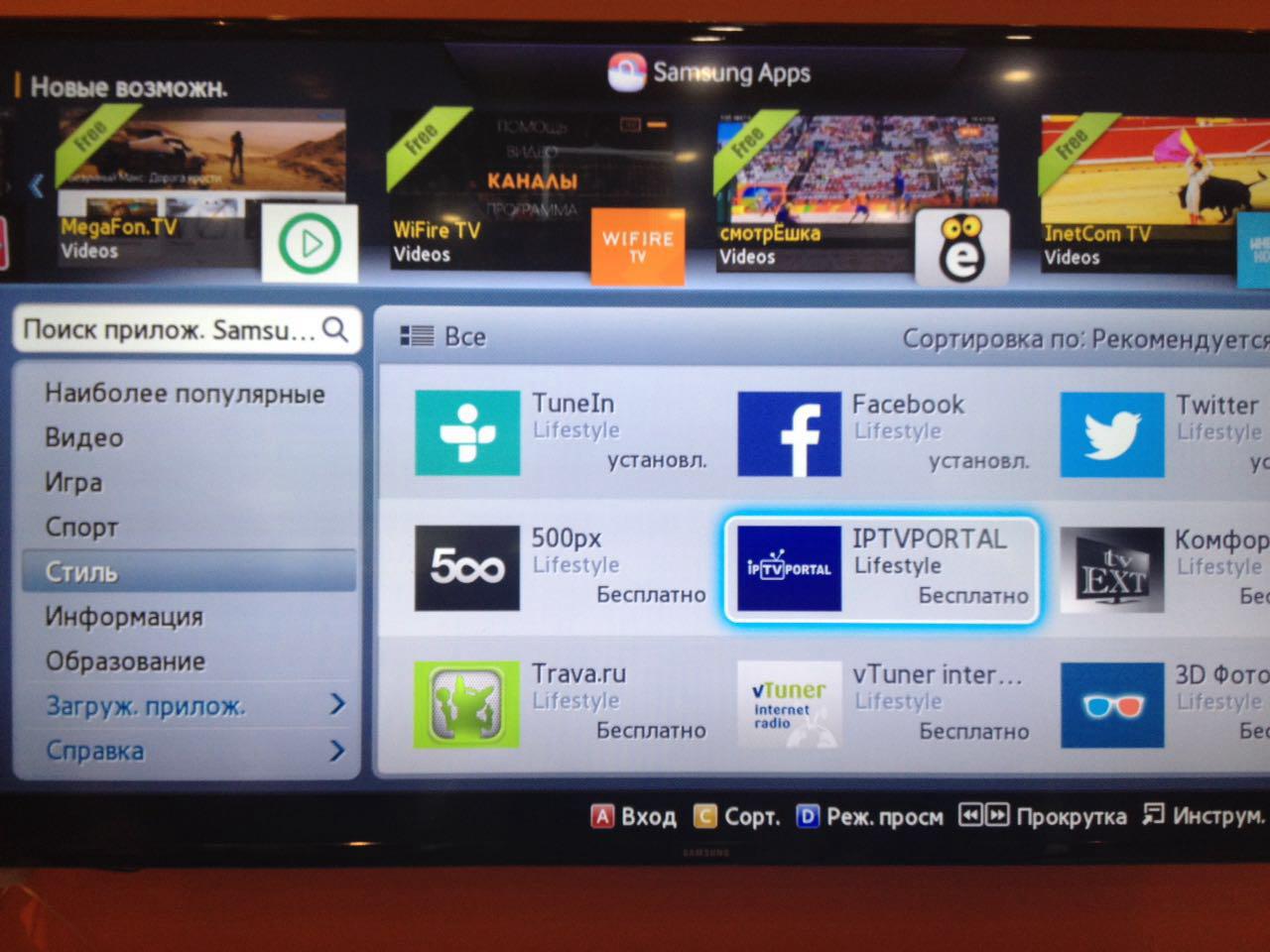
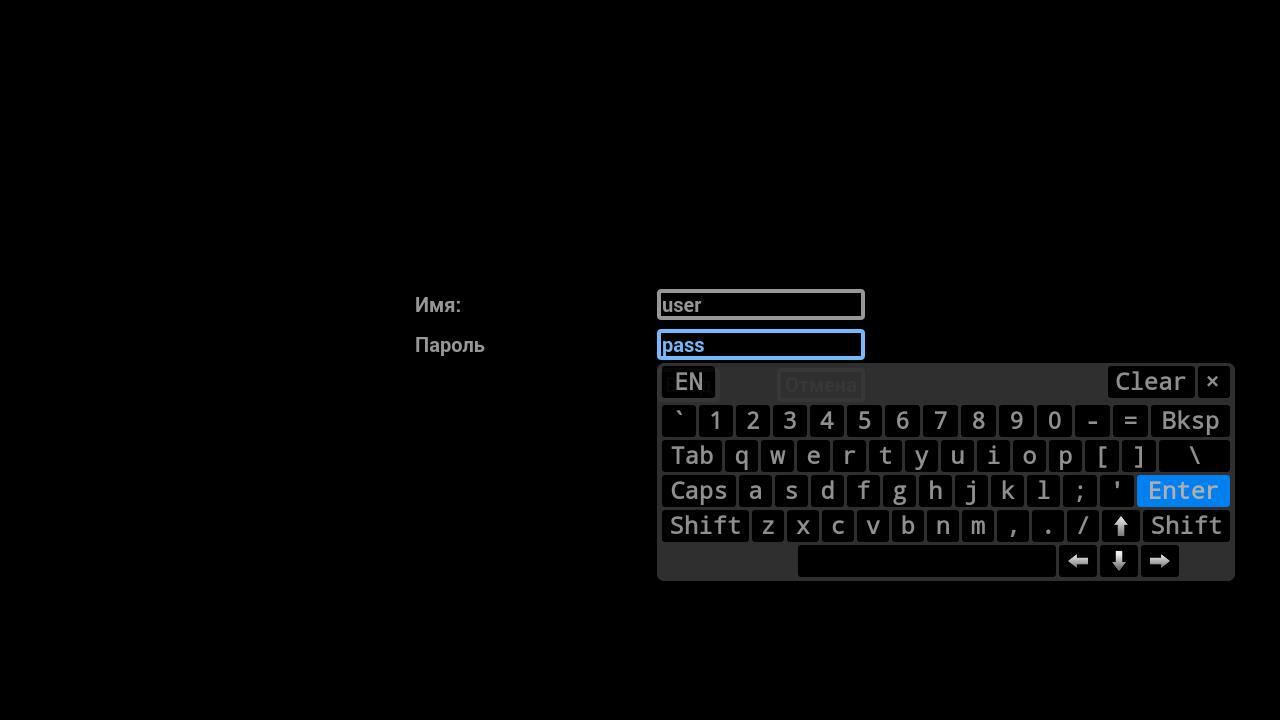
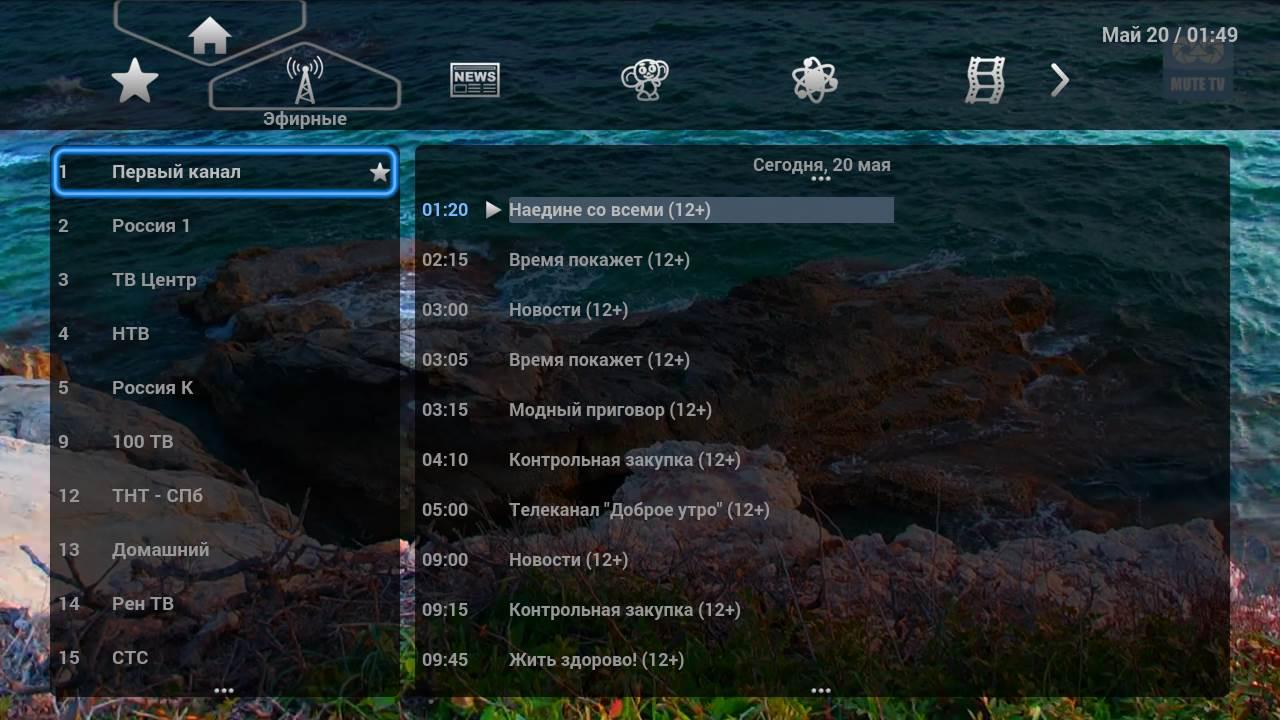
7. Чтобы добавить тв-канал в папку "Избранное" необходимо перейти на этот канал в общем списке.
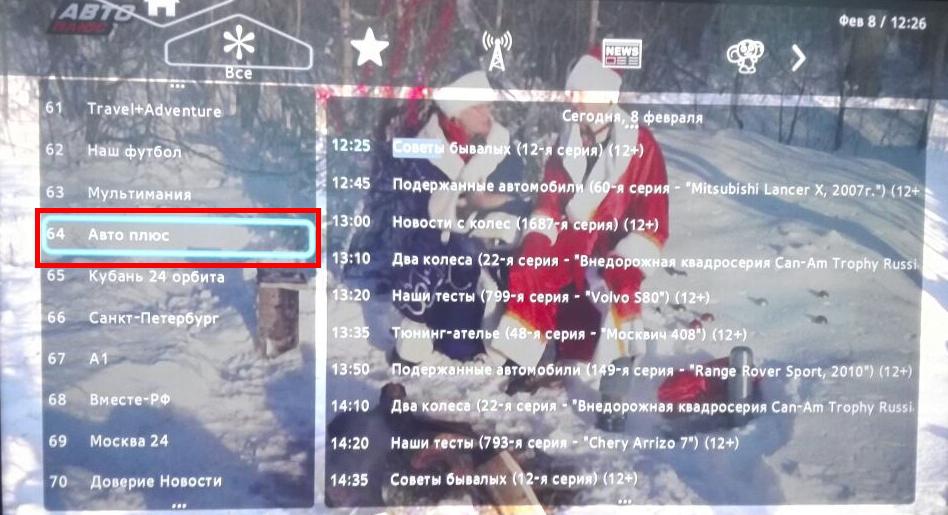
Далее на пульте дистанционного управления нажмите 1 раз на кнопку "D" синего цвета. Если на пульте ДУ нет кнопки "D", то нажмите на кнопку синего цвета.
Обратите внимание: После нажатия никакой значок рядом с названием канала не появится, но это не значит, что он не добавился в папку "Избранное".

После этого перейдите в папку "Избранное", в ней отображаются все добавленные вами тв-каналы.
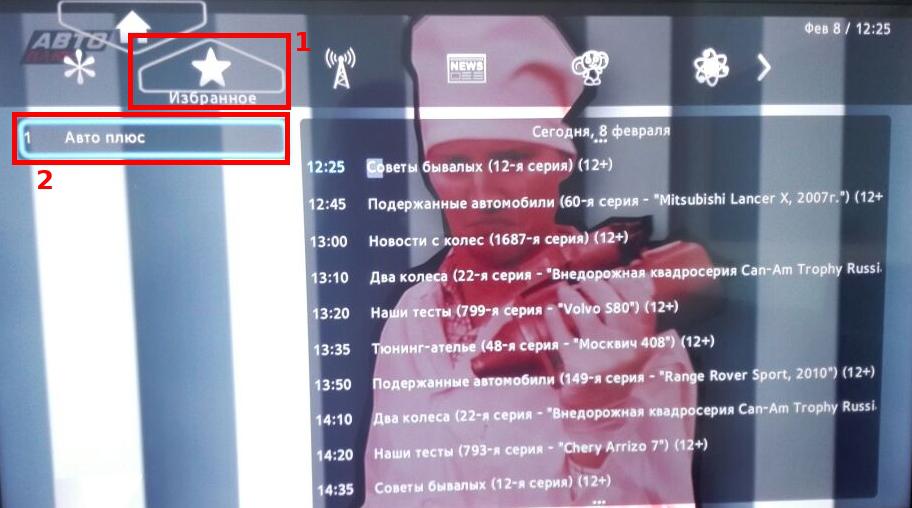
Чтобы убрать канал из папки "Избранное", нужно выбрать этот тв-канал и вновь 1 раз нажать на пульте ДУ на кнопку "D".
Умное телевидение на сегодня интегрировано почти во все новые модели телевизоров. Эта функция позволяет не просто смотреть каналы без ограничений, но и управлять потоками эфиров, общаться и играть в различные 3d игры. Но для того, чтобы все эти возможности были доступны, предварительно нужно выполнить ряд мероприятий. В этой статье будет рассмотрено, как настроить iptv на телевизионном устройстве Samsung, и что нужно для приятного просмотра телеканалов.
Подключение по проводу LAN

Используя соединение через интернет кабель, пользователь автоматически обеспечивает себе надежное соединение и скоростной поток данных. Посредством LAN-кабеля можно выполнить соединение с сетью тремя разными способами:
- Путем соединения порта Ethernet на телике с разъемом того же типа на портативном модеме.
- С помощью маршрутизатора. Кабель от роутера следует подсоединить к сетевому порту на телике, учитывая, что роутер уже подключен к имеющемуся модему и правильно настроен.
- Прямое подключение. Сетевым кабелем соединяются порт сети Ethernet и порт на телевизоре.
Беспроводное подключение Wi-Fi

Samsung Smart TV также можно подключить к сети через Wi-Fi. Для этого нужно использовать беспроводные роутеры (маршрутизаторы) и иметь независимый вай-фай адаптер в телевизоре. Если такого адаптера модель телевизора не предусматривает, можно дополнительно приобрести внешний и пользоваться им.
Выполняется настройка через меню телевизора. Следует выбрать раздел «Сеть» и перейти в раздел её настройки. Выбрать способ беспроводного подключения и свою сеть. Далее ввести пароль от Wi-Fi, после чего завершить установку.
Подключение к сети с помощью WPS
Существует более быстрый вариант соединения с сетью, но для его выполнения потребуется поддержка роутером технологии wps. Для этого:
Настройка IPTV на Samsung Smart TV
Важно! Прежде чем настраивать программы для просмотра, нужно убедиться, что соединение с Интернетом выполнено успешно.
Когда Интернет подключен, можно приступать к поиску виджетов.
Рассмотрим несколько известных приложений для просмотра IPTV и как установить в них плейлисты.
OTT-Player
Чтобы пользоваться плеером ОТТ, нужно предварительно выполнить такие действия:
- Скачиваем этот плеер на девайс.
- Приложение требует авторизации, поэтому регистрируемся на официальном сайте.
- Посредством электронной почты и пришедшим на нее письмом подтверждаем действие.
- Заходим в аккаунт на сайте для окончания авторизации и правки личных данных по необходимости.
- Скачиваем понравившиеся плейлисты и добавляем их в список воспроизведения.
- Вводим сведения, используемые для авторизации, в скачанное на устройство приложение и смотрим желаемые телекартины.
ViNTERA TV
Для настройки этого виджета, необходимо:
TV
Приобрести доступ к просмотру телеканалов от Пирс ТВ можно выполнив несколько пунктов:
Simple Smart IPTV
Данный вид программы совместим только с моделью телевизора Самсунг серии D. На этих платформах установка SS IPTV производится через программу Самсунг Смарт Хаб. Чтобы загрузить плейлист:
- Заходим в Настройки основного дисплея.
- Во вкладке Content находим Внешние листы воспроизведения. Переходим в режим добавления.
- Вписываем название или ссылку на желаемый список каналов.
- Сохраняем выполненные действия.
Все вышеперчисленные программы являются лидерами среди других программных продуктов для просмотра ТВ. 90% владельцев телеустройств фирмы Самсунг выбирают именно их по причине разнообразия имеющегося контента.
Внимание! Проблемы с воспроизведением данных плееров могут возникнуть по причине адресного несоответствия. Для разрешения подобной ситуации применяют методы:
В статье была отражена информация о том, как можно смотреть IPTV на телевизоре Самсунг, какие манипуляции следует провести для корректной работы и связи телевизора с сетью, а также какие программы можно использовать. Настроив просмотр iptv, пользователю открывается возможность выбрать из списка интересующий канал и в дальнейшем наслаждаться просмотром кинокартин без ограничений.
Читайте также:

